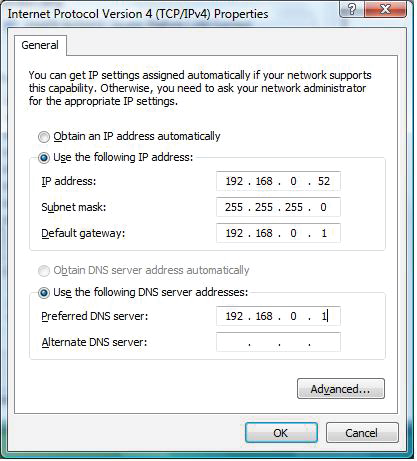Comment configurer une adresse IP fixe sur mon ordinateur ?
Si vous n'utilisez pas de passerelle/routeur compatible avec le serveur DHCP, ou si vous devez attribuer une adresse IP statique, veuillez procéder comme suit :
Utilisateurs de Windows® XP
• Cliquez sur Démarrer > Panneau de configuration. Assurez-vous que vous êtes en mode d'affichage classique. Double-cliquez sur l’icône Connexions réseau.
• Faites un clic droit sur Local Area Connection (Connexion au réseau local) qui représente votre adaptateur réseau sans fil D-Link (ou un autre adaptateur) qui sera connecté à votre routeur.
• Sélectionnez Internet Protocol (TCP/IP) [Protocole Internet (TCP/IP)], puis cliquez sur Properties (Propriétés).
• Cliquez sur Use the following IP address (Utiliser l’adresse IP suivante), puis saisissez une adresse IP du même sous-réseau que votre réseau ou l’adresse IP du réseau local de votre routeur.
Exemple : Si l'adresse IP du réseau local du routeur est 192.168.0.1, votre adresse IP doit être 192.168.0.X (X étant un nombre compris entre 2 et 99). Vérifiez que le nombre choisi n'est pas utilisé sur le réseau.
• Définissez la même Default Gateway (Passerelle par défaut) que celle de l’adresse IP du réseau local de votre routeur ou passerelle.
• Définissez le même DNS principal que celui de l’adresse IP du réseau local de votre routeur ou passerelle.
• Le Secondary DNS (DNS secondaire) est inutile ou vous pouvez saisir un serveur DNS provenant de votre FAI.
• Cliquez sur OK pour enregistrer les paramètres.
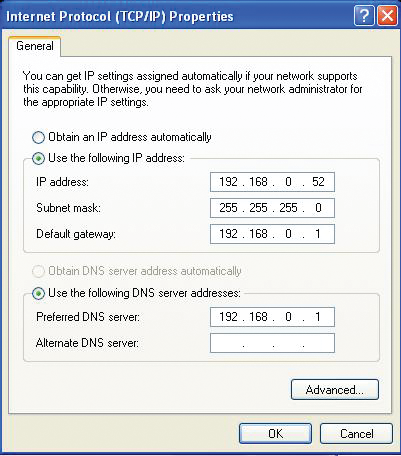
Utilisateurs de Windows® 7/ Vista®
• Cliquez sur Démarrer > Panneau de configuration (vérifiez que vous êtes en mode d'affichage classique). Double-cliquez sur l’icône Centre Réseau et partage. Si vous utilisez Windows Vista, cliquez sur Manage network connections (Gérer les connexions réseau )dans le volet gauche de la fenêtre. Pour Windows® 7, cliquez sur Change adapter settings (Modification paramètres adaptateur).
• Faites un clic droit sur Connexion au réseau local qui représente votre adaptateur réseau sans fil D-Link qui sera connecté à votre réseau.
• Mettez en surbrillance Protocole Internet Version 4 (TCP /IPv4) puis cliquez sur Propriétés.
• Cliquez sur Use the following IP address (Utiliser l’adresse IP suivante), puis saisissez une adresse IP du même sous-réseau que votre réseau ou l’adresse IP du réseau local de votre routeur ou de votre réseau.
Exemple : Si l'adresse IP du réseau local du routeur est 192.168.0.1, votre adresse IP doit être 192.168.0.X (X étant un nombre compris entre 2 et 99). Vérifiez que le nombre choisi n'est pas utilisé sur le réseau.
• Définissez la même Default Gateway (Passerelle par défaut) que celle de l’adresse IP du réseau local de votre routeur ou passerelle.
• Définissez la même Primary DNS (DNS principal) que celle de l’adresse IP du réseau local de votre routeur ou passerelle.
• Le Secondary DNS (DNS secondaire) est inutile ou vous pouvez saisir un serveur DNS provenant de votre FAI.
• Cliquez sur OK pour enregistrer les paramètres.
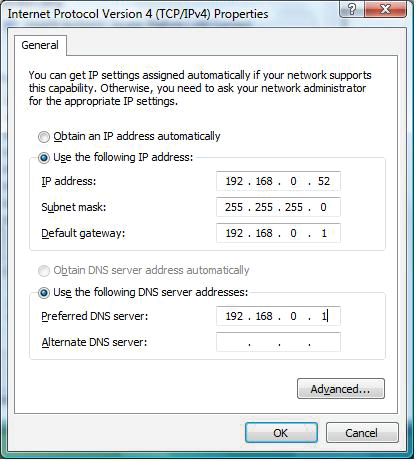
Utilisateurs de Windows® 8
• Appuyez sur la touche Windows, puis saisissez IP. Cliquez sur Settings (Paramètres) à droite, puis sur View Network Connections (Afficher les connexions réseau).
• Cliquez avec le bouton droit de la souris sur l'adaptateur qui représente votre adaptateur réseau sans fil D-Link.
• Mettez en surbrillance Protocole Internet Version 4 (TCP /IPv4) puis cliquez sur Propriétés.
• Cliquez sur Use the following IP address (Utiliser l’adresse IP suivante), puis saisissez une adresse IP du même sous-réseau que votre réseau ou l’adresse IP du réseau local de votre routeur ou de votre réseau.
Exemple : Si l'adresse IP du réseau local du routeur est 192.168.0.1, votre adresse IP doit être 192.168.0.X (X étant un nombre compris entre 2 et 99). Vérifiez que le nombre choisi n'est pas utilisé sur le réseau.
• Définissez la même Default Gateway (Passerelle par défaut) que celle de l’adresse IP du réseau local de votre routeur ou passerelle.
• Définissez la même Primary DNS (DNS principal) que celle de l’adresse IP du réseau local de votre routeur ou passerelle.
• Le Secondary DNS (DNS secondaire) est inutile ou vous pouvez saisir un serveur DNS provenant de votre FAI.
• Cliquez sur OK pour enregistrer les paramètres.